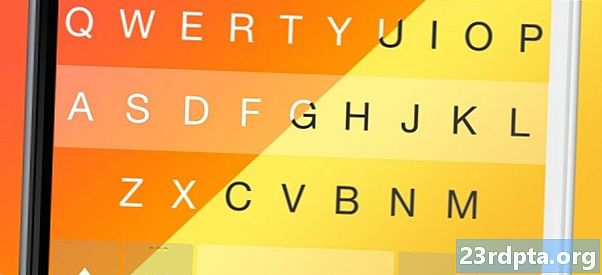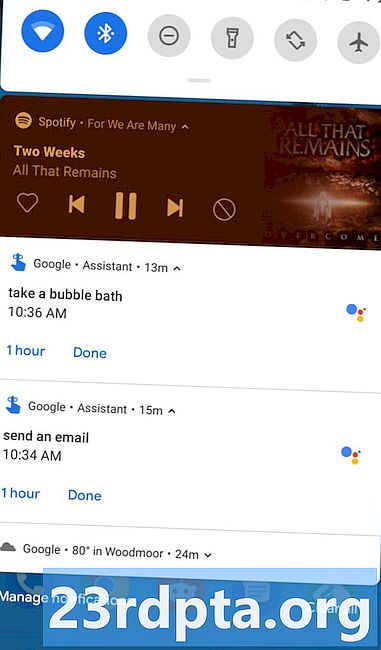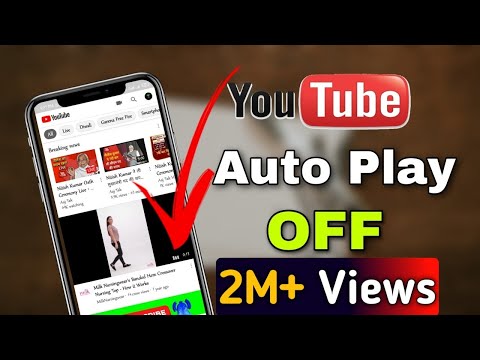
विषय
इस हफ्ते Google ने YouTube ऐप में मुखपृष्ठ पर ऑटोप्ले वीडियो लाया। आपको लगता है कि यह एक अच्छा विचार है कि यह बिंदु के बगल में है, क्योंकि सुविधा यहां है और इसके बारे में हम कुछ नहीं कर सकते।
आगे पढ़िए: YouTube डार्क थीम मोड - यहां बताया गया है कि इसे कैसे चालू और बंद किया जाए
हालाँकि, Google ने हम पर दया की और कम से कम हमें करने की क्षमता दी YouTube ऑटोप्ले बंद करें। इसके अतिरिक्त, आप यह नहीं जान सकते हैं कि जब आप वीडियो देख रहे हों, तब आप YouTube ऑटोप्ले को भी बंद कर सकते हैं, इसलिए जब आपका वर्तमान वीडियो समाप्त हो जाता है तो कोई अन्य वीडियो चलना शुरू नहीं होता है।
यहां दोनों स्थितियों के लिए YouTube ऑटोप्ले को बंद करने का तरीका बताया गया है।
यदि आप कोई वीडियो देख रहे हैं तब भी YouTube ऑटोप्ले को कैसे बंद करें
चरण 1: YouTube ऐप खोलें। यदि यह आपका पहली बार ऑटोप्ले रोलआउट के बाद से इसे खोल रहा है, तो आपको मेरी स्क्रीन के निचले भाग में एक सूचना दिखाई दे सकती है:
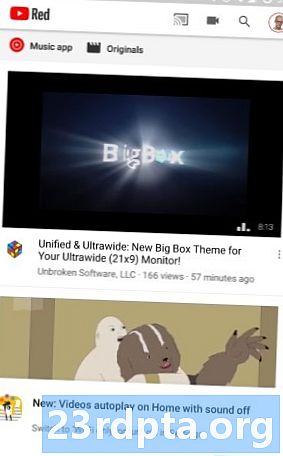
चरण 2: यदि आप उस सूचना को देखते हैं, तो आप या तो "समझे" को हिट कर सकते हैं और यह चला जाएगा, या "सेटिंग" पर क्लिक करें और यह आपको उस क्षेत्र में ले जाएगा जहां आप YouTube ऑटोप्ले को बंद कर सकते हैं। आप में से जो लोग अधिसूचना प्राप्त करते हैं, उनके लिए "सेटिंग्स" पर हिट करें और दो पैराग्राफ आगे छोड़ें। आप में से उन लोगों के लिए, जो मुखपृष्ठ के ऊपरी दाएं कोने में अपने अवतार आइकन पर क्लिक नहीं करते हैं।
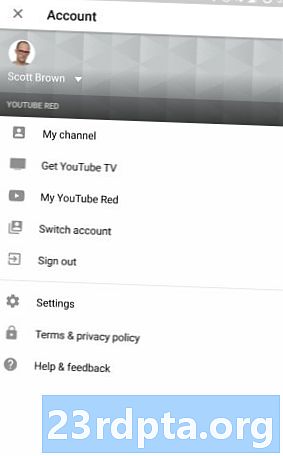
चरण 3: अपने अवतार आइकन पर क्लिक करने के बाद, आपको अपने खाता पृष्ठ पर ले जाया जाएगा। यदि आप YouTube Red की सदस्यता नहीं लेते हैं, तो आप कुछ अलग दिख सकते हैं, लेकिन इसी तरह के विकल्प आपके पेज पर होंगे। "सेटिंग" लिंक को हिट करें।
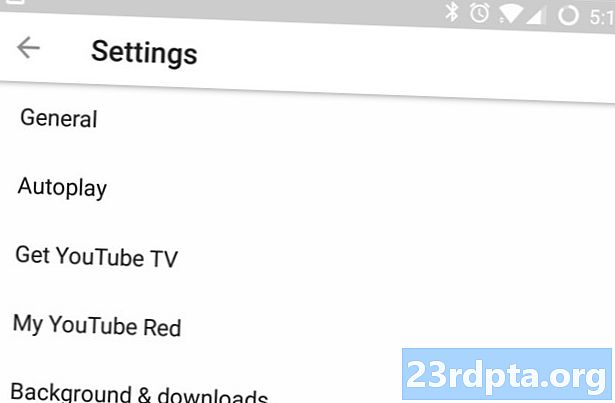
चरण 4: एक बार जब आप सेटिंग पृष्ठ पर होते हैं, तो यह बहुत स्पष्ट होता है कि आगे क्या करना है। "ऑटोप्ले" विकल्प मारो।
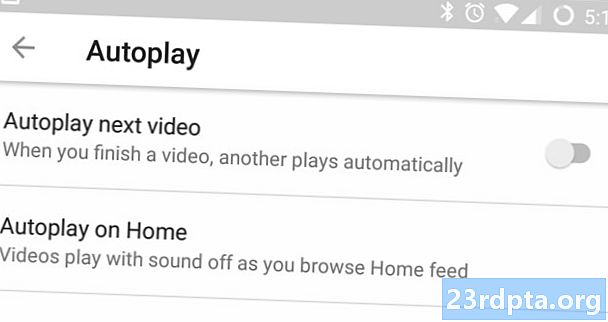
चरण 5: यह वह जगह है जहां आप YouTube ऑटोप्ले को बंद कर सकते हैं। सूची पर पहला विकल्प यह नियंत्रित करने के लिए है कि आपके द्वारा एक देखने के बाद YouTube कोई अन्य वीडियो चलाता है या नहीं। मैं व्यक्तिगत रूप से इस सुविधा को नापसंद करता हूं, इसलिए मेरे पास यह भीख है।
दूसरा विकल्प यह है कि मुखपृष्ठ पर YouTube ऑटोप्ले को कैसे बंद किया जाए। हालाँकि कोई टॉगल नहीं है, इसलिए पाठ पर टैप करें और आपको यह सूचना बॉक्स दिखाई देगा:
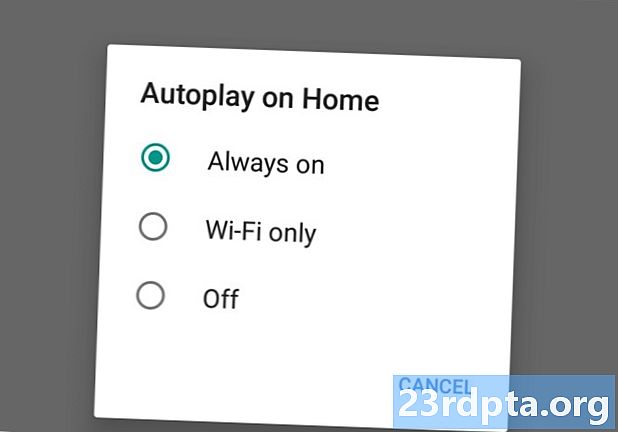
टिप्पणियाँ: "ऑलवेज ऑन" डिफ़ॉल्ट विकल्प है। यदि आप "वाई-फाई ओनली" चुनते हैं, तो वीडियो मुखपृष्ठ पर ऑटोप्ले करेंगे, लेकिन यदि आप सेल्युलर डेटा कनेक्शन पर नहीं हैं। ऑटोप्लेइंग वीडियो बैंडविड्थ को खा जाता है, जो कि सामान्य रूप से फीचर के बारे में प्रमुख शिकायतों में से एक है, इसलिए इस विकल्प में बहुत सारे अवरोधों की अपील करने की संभावना है।
बेशक, अंतिम विकल्प YouTube ऑटोप्ले को पूरी तरह से बंद करना है। यदि आप जो खोज रहे हैं, वह आगे बढ़ें और उसका चयन करें।
और बस! हालांकि ऑटोप्ले सुविधा आपके लिए चाय का प्याला नहीं हो सकती है, हमें इसे बंद करने का विकल्प देने के लिए Google पर अच्छा है। चलो हमारी उंगलियों को पार करते हैं कि यह लाइन के नीचे कहीं विकल्प को नहीं हटाता है।